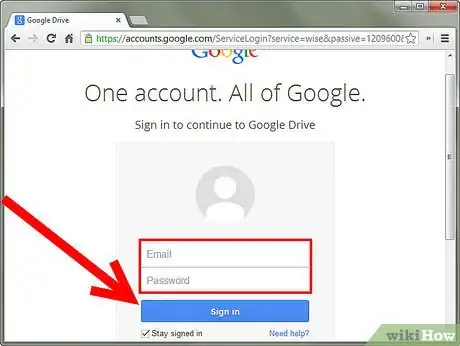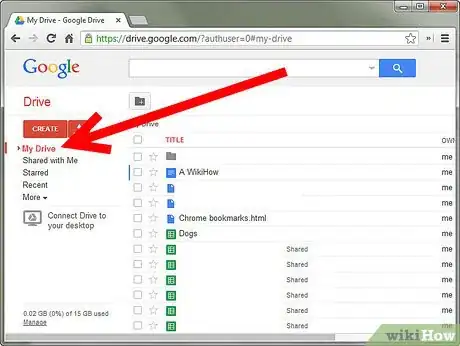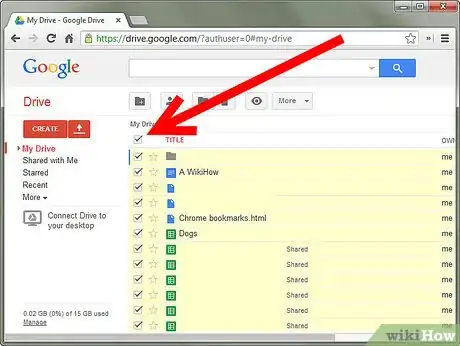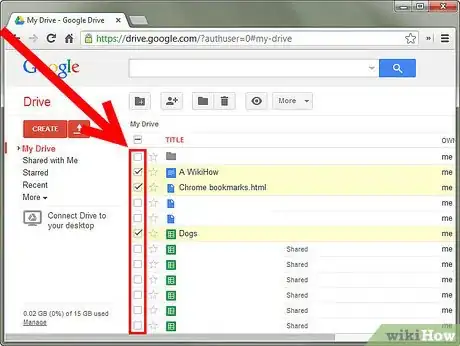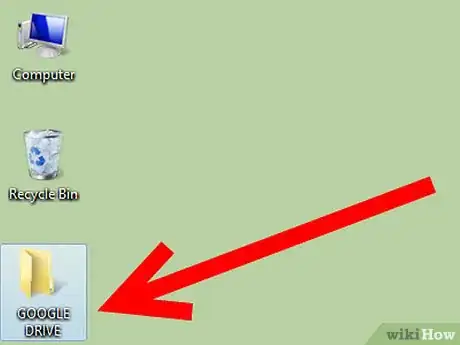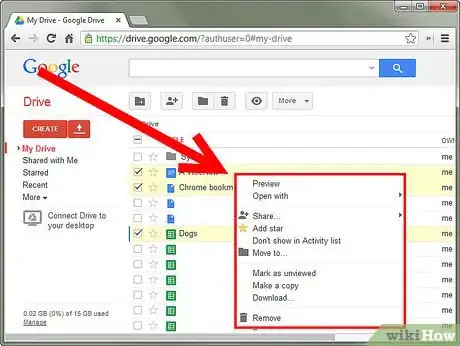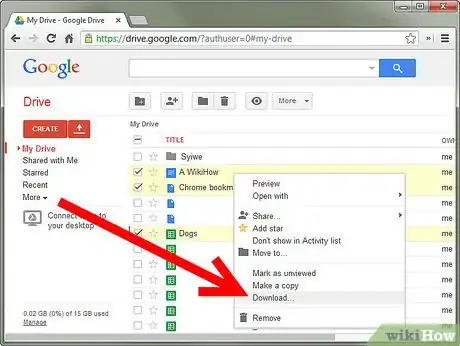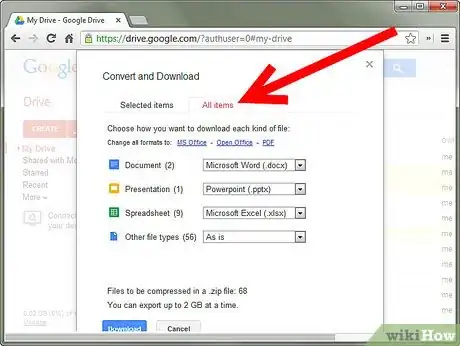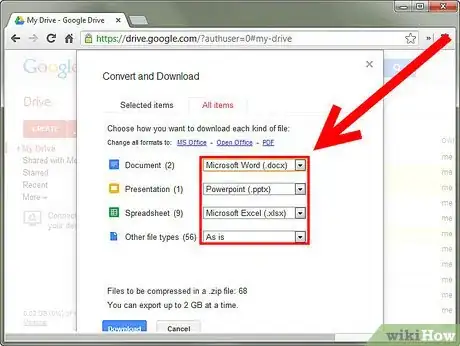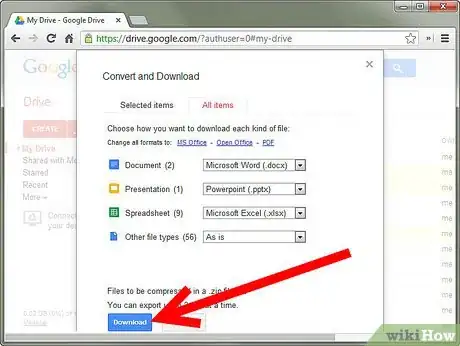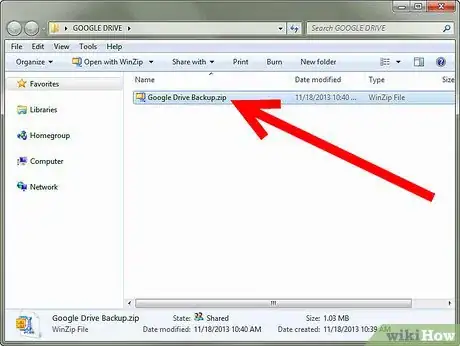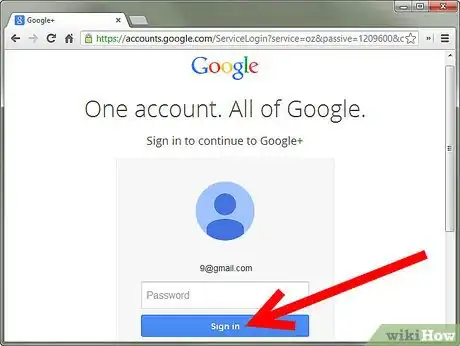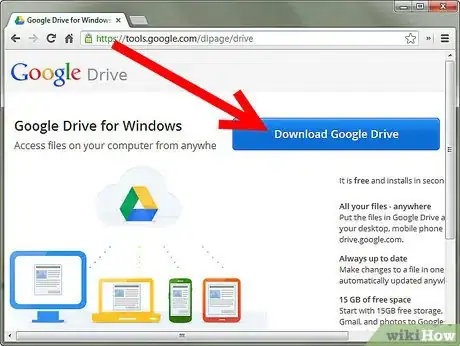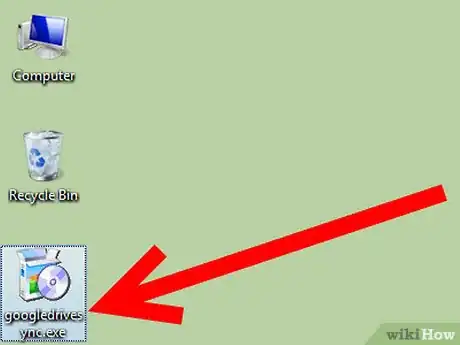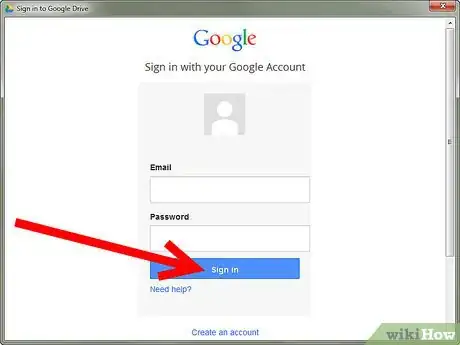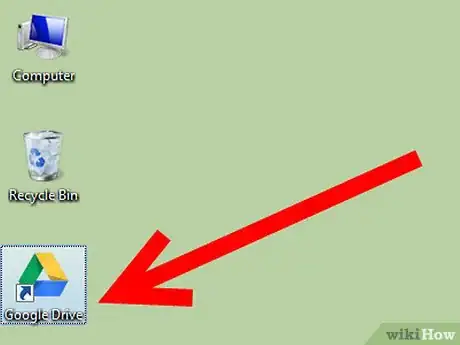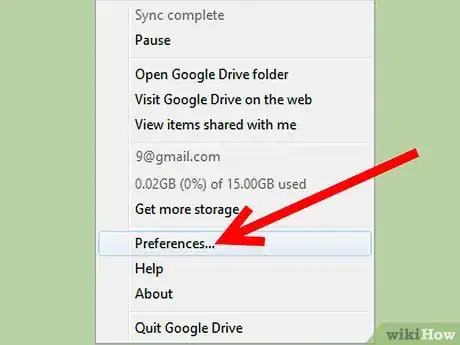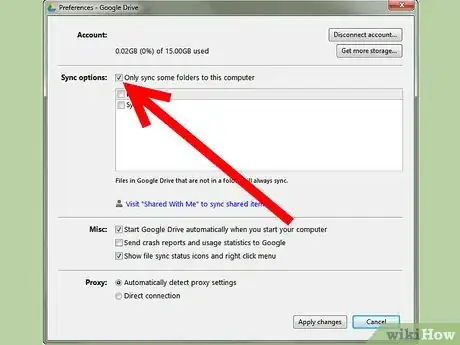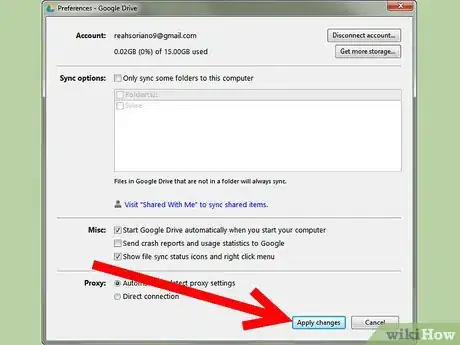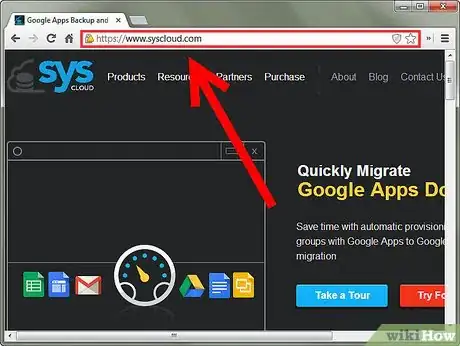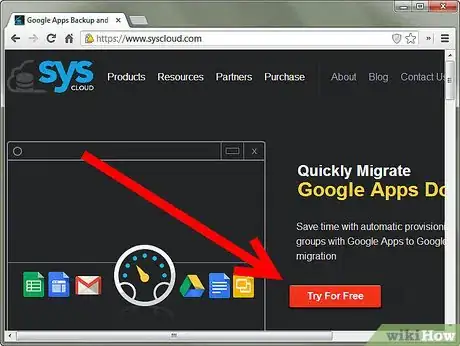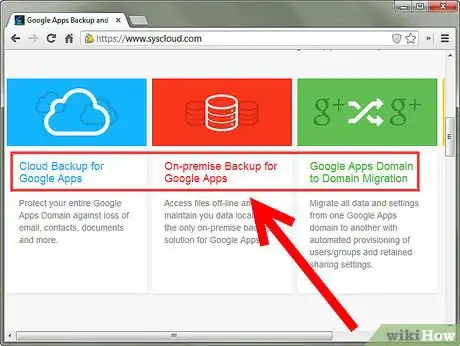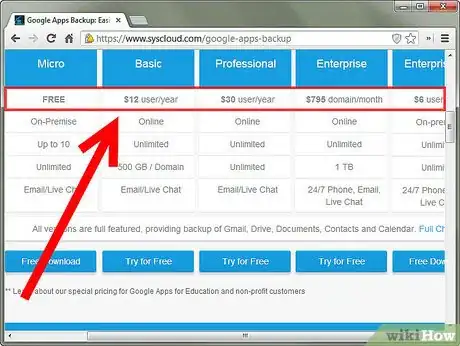wikiHow è una "wiki"; questo significa che molti dei nostri articoli sono il risultato della collaborazione di più autori. Per creare questo articolo, 11 persone, alcune in forma anonima, hanno collaborato apportando nel tempo delle modifiche per migliorarlo.
Questo articolo è stato visualizzato 6 945 volte
Il programma Google Drive consente di creare e salvare fogli di calcolo e documenti di testo in un cloud di internet. Il precedente "Docs" di Google è ora parte del programma Google Drive. Google Drive permette di salvare i file nel relativo cloud, ma può anche aiutarti a sincronizzare il drive del tuo computer per evitare la perdita di dati importanti. Scopri come effettuare il backup di Google Docs.
Passaggi
Scaricare Google Docs
-
1Accedi al tuo account Google Drive. Dovrai inserire l'indirizzo e-mail e la password associati al tuo account Gmail.
-
2Clicca su "Drive" nell'header superiore del browser. Sarai indirizzato a una pagina che mostrerà tutti i tuoi documenti.
-
3
-
4Crea una cartella "Google Drive" nella sezione "Documenti" del tuo computer. Dopo averli rimossi dalla cartella "Download", potrai salvare i file in questa nuova posizione ogni volta che desideri eseguire il backup dei tuoi documenti.
-
5Clicca con il tasto destro sul primo titolo. Verrà mostrato un elenco a discesa.
-
6Scorri in basso e clicca su "Download". Apparirà una finestra di dialogo.
-
7Seleziona la scheda "Tutti gli elementi", invece della scheda "Elementi selezionati". Il drive ti permette di scaricare fino a 2 GB per volta.
-
8Scegli il formato in cui desideri salvare i tuoi documenti. Puoi scegliere il formato Microsoft Office, Open Office o PDF.
- Assicurati di avere un programma con cui aprire il tipo di file scelto. Ad esempio, non puoi salvare un file in formato MS Office se non disponi del relativo programma sul tuo computer.
-
9Clicca su "Download". Prima di essere scaricati, i tuoi file verranno convertiti in un file zip.
-
10Recupera i documenti dalla cartella "Download" e trasferiscili nella cartella di backup "Google Drive" sul tuo computer.
-
11Ripeti spesso questi passaggi, sostituendo i file con le copie aggiornate o salvandole in diverse versioni. I backup dovrebbero essere effettuati almeno una volta a settimana.Pubblicità
Sincronizzare Google Drive
-
1Accedi al tuo account Google. Clicca sulla scheda "Drive".
-
2Scarica l'applicazione Google Drive per Mac o PC. Google potrebbe riconoscere il tipo di computer in uso e suggerire la giusta applicazione da utilizzare.
-
3Clicca sul programma Google Drive nella cartella dei download. Segui le istruzioni nelle finestre di dialogo per installarlo sul tuo computer. Conserva il programma Google Drive nella cartella delle applicazioni in modo da potervi accedere facilmente.
- Se necessario, inserisci le informazioni del tuo account Google.
-
4Avvia l'applicazione Google Drive sul tuo computer. Se non modifichi le preferenze, il programma si sincronizzerà automaticamente con il tuo account Google Drive.
- Nel menu di Google Drive, seleziona la voce "Preferenze" o l'opzione "Impostazioni". Saranno diverse in base all'applicazione per Mac o PC installata sul computer. Assicurati che sia spuntata la casella per la sincronizzazione dei documenti Google Drive sul tuo computer in formato backup.
-
5Se lo desideri, scegli di sincronizzare cartelle specifiche. Per fare questo, seleziona "Sincronizza solo alcune cartelle con il computer" nella sezione "Impostazioni".
- Scegli le cartelle che desideri sincronizzare. Clicca su "Applica modifiche" ogni volta che modifichi le impostazioni.
Pubblicità
Usare Google Takeout
-
1Vai su Google Takeout. Attraverso questo servizio otterrai una cartella zip con tutti i tuoi dati relativi a Google Drive, avendo così la possibilità di archiviarli localmente, offline e su hard disk multipli.
-
2Clicca sul pulsante blu "Crea un archivio". Spunta la casella con il logo di Drive e segui le istruzioni fornite.
-
3Aspetta che sia possibile scaricare la cartella zip. Quindi salva e usa il backup in base alle tue esigenze.Pubblicità
Usare un Provider di Terze Parti per il Backup
-
1Cerca altri provider che forniscono il servizio di backup dei documenti Google Doc, come Spanning, Syscloud o Backupify. Esistono diversi fornitori di questo servizio che variano in base ai servizi offerti, al livello di sicurezza utilizzata, alle versioni di prova o account gratuiti forniti e ai costi.
-
2Seleziona il servizio che più si adatta alle tue esigenze e, se disponibile, registrati per una versione di prova gratuita. Questo servizio avrà con tutta probabilità delle funzionalità limitate, o fornirà un pacchetto completamente funzionale con una scadenza in un breve periodo di tempo.
-
3Prova tutti i servizi che desideri, puoi decidere di utilizzare quello che preferisci in un secondo momento. Quando scegli il servizio, registra un account Pro sul loro sito.
- La maggior parte dei servizi che offrono funzionalità complete sono a pagamento, ma di solito la spesa si limita a pochi euro al mese.
-
4Configura le impostazioni del backup. Una volta registrato, il backup di Google Docs viene effettuato automaticamente e salvato nel cloud, da qui potrai accedere alle informazioni, ripristinare i vecchi dati, o apportare delle modifiche da qualsiasi luogo e dispositivo.Pubblicità
Consigli
- Per effettuare il backup di elementi che sono condivisi con il tuo account, clicca sul link "Visita condivisi con me per sincronizzare gli elementi condivisi". Trascina e rilascia i file di questa sezione nella cartella "My Drive".
Cose che ti Serviranno
- Account di Google
- Applicazione Google Drive per Mac o PC
- Documenti Google precedentemente creati